Una guía definitiva para acelerar el sitio web de WordPress en 2022
Publicado: 2022-07-18WordPress es un sistema de administración de contenido popular que muchas personas usan para potenciar sus sitios web. Si bien es impresionante que tanta gente lo use, existen algunos inconvenientes. WordPress tiene muchos complementos y temas que pueden entrar en conflicto entre sí si no se configuran correctamente. La publicación de la guía lo ayudará a acelerar su sitio web de WordPress para que funcione de manera más eficiente. Seguir los pasos de esta guía puede mejorar el rendimiento de su sitio web y hacerlo funcionar más rápido. ¡Gracias por leer! Espero que esta guía haya sido útil.
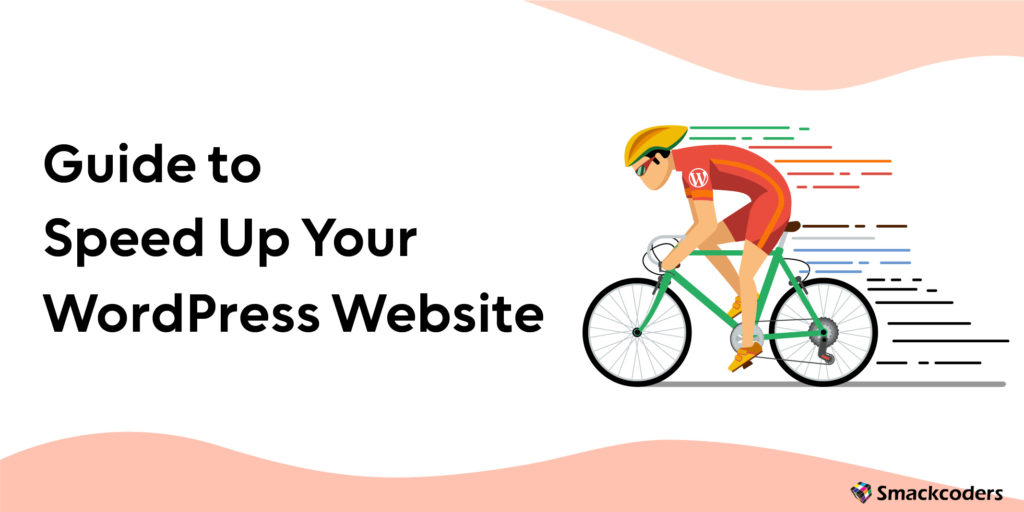
¿Por qué la velocidad del sitio es crítica?
La velocidad del sitio es crucial porque es uno de los factores de clasificación que utiliza Google para determinar cómo clasificar su sitio en los resultados de búsqueda. Además, es más probable que las personas abandonen un sitio de carga lenta que uno rápido. Si el sitio es lento, es probable que pierda clientes y visitantes potenciales. Hay algunas formas de mejorar la velocidad de su sitio, que trataremos en esta guía. Cuanto antes pueda encontrar un sitio web, mayores serán sus posibilidades de lograr la primera posición en SERP.
¿Cómo acelerar WordPress?
La velocidad es esencial para los usuarios de un sitio web y para la clasificación en los motores de búsqueda. Es más probable que las páginas que se cargan rápidamente mantengan la atención del usuario y obtengan una clasificación más alta en los resultados de búsqueda. Puede mejorar la velocidad de su sitio web y brindar una mejor experiencia de usuario con los pasos a continuación. Google también reconoce la velocidad como un factor de clasificación, por lo que un sitio más rápido puede mejorar la clasificación en los motores de búsqueda.
- Paso 1: elija un plan de host y un proveedor confiables
- Paso 2: use un proveedor de alojamiento de WordPress que se centre en la velocidad
- Paso 3: actualice a PHP 7.4 a 8+
- Paso 4: selecciona un tema rápido de WordPress
- Paso 5: use un complemento de almacenamiento en caché
- Paso 6: habilite la compresión Gzip
- Paso 7: use una red de entrega de contenido (CDN)
- Paso 8: Optimice sus imágenes
- Paso 9: Supervise el rendimiento de su sitio con Google PageSpeed Insights
- Paso 10: Minimice las solicitudes HTTP
- Paso 11: Optimice sus scripts
- Paso 12: Aproveche el almacenamiento en caché del navegador
- Paso 13: Minimice los complementos
Paso 1: elija un host confiable
Al elegir un plan de alojamiento confiable para su sitio web de WordPress, hay muchos factores a considerar. Uno de los más importantes es la velocidad. Un proveedor de alojamiento que se enfoca en la velocidad, como WP Engine, puede ayudar a que sus sitios web se carguen más rápido y brinden una mejor experiencia al usuario. PHP 7.4 u 8+ también puede ayudar a mejorar la velocidad de carga.
Paso 2: elija un host que use Nginx
No todos los proveedores de alojamiento son iguales. Algunos, como WP Engine, se especializan en velocidad y rendimiento, lo que hace que su sitio web de WordPress sea más rápido y brinde una mejor experiencia de usuario. Nginx Server es la mejor opción, ya que es un servidor web poderoso para manejar grandes volúmenes de tráfico y está disponible con los planes de los mejores proveedores de alojamiento. Al elegir una gran cantidad de sitios de WordPress, tenga en cuenta la velocidad y el rendimiento. Un proveedor que usa Nginx, como WP Engine, puede ayudarlo a hacer que su sitio web sea más rápido y brindar una mejor experiencia de usuario.
Habilitar Varnish para la caché del servidor
Puede habilitar Varnish-cache en su servidor si desea acelerar su sitio web mediante el almacenamiento en caché de contenido estático. Si lo hace, reducirá la carga en su servidor web y mejorará el tiempo de respuesta para sus visitantes.
Debe instalar y configurar el software Varnish para habilitar Varnish en su servidor.
Una vez que haya instalado y configurado Varnish, deberá habilitarlo para su sitio web. Para ello, edite el archivo .htaccess de su sitio web. En el archivo .htaccess, deberá agregar las siguientes líneas de código:
Motor de reescritura encendido
RewriteCond %{HTTP_HOST} ^www.sudominio.com$
RewriteRule ^(.*)$ http://yourdomain.com/$1/varnish-enable-varnish-on-the-server$2
Paso 3: actualice a PHP 7.4 a 8+
Además de elegir un proveedor de alojamiento que se centre en la velocidad, puede actualizar a PHP 7.4 a 8+. Además de los temas y complementos de WP, incluso PHP se actualiza periódicamente para mejorar la seguridad, el rendimiento y la velocidad de carga de las páginas. PHP 8.1 es la nueva versión estable lanzada en julio de 2022 que puede gestionar un 18,4 % más de solicitudes por segundo que PHP 7.4. Eso puede ayudar a mejorar la velocidad de carga de su sitio web hasta en un 30%.
Elija un servidor más cercano a sus visitantes
Cuando elige un plan de alojamiento para sitios web de WordPress, la velocidad es uno de los factores más críticos. Un proveedor de alojamiento ubicado cerca de sus visitantes puede ayudar a mejorar los tiempos de carga. Por ejemplo, Google Analytics puede ayudarlo a rastrear la ubicación de los visitantes de su sitio web. En "Audiencia", puede ver que más del 97 % del tráfico se origina en los Estados Unidos. Esta información es vital para refinar aún más sus datos si es una empresa local. Al instalar WordPress en servidores en los EE. UU., puede hacer que su sitio web de WordPress sea más rápido y brindar una mejor experiencia de usuario.
Paso 4: seleccione un tema de WordPress ligero y rápido
Al buscar un nuevo tema de WordPress, es crucial encontrar uno que sea rápido y liviano. Por lo tanto, cargue el sitio web rápidamente y funcione mejor en general. Algunas de las mejores opciones para temas de WordPress breves y ligeros incluyen los de los desarrolladores de temas, como el tema de WordPress GeneratePress y el tema de Astra WordPress.
Los beneficios de tener un tema de WordPress ligero y rápido son numerosos. Por un lado, su sitio web se cargará mucho más rápido para los visitantes. Es esencial porque las personas generalmente son impacientes y probablemente abandonarán su sitio si tarda demasiado en cargarse. Además, un sitio web rápido puede ayudar a mejorar su clasificación en los motores de búsqueda. Dado que Google ahora considera la velocidad de la página como uno de los factores de clasificación innegables de su algoritmo.
Paso 5: use un complemento de almacenamiento en caché en WordPress
Si está buscando acelerar cualquier sitio de WordPress, un complemento de almacenamiento en caché podría ser una buena solución. Los complementos de caché funcionan mediante la creación de copias estáticas de sus páginas y publicaciones, que luego sirven a los visitantes en lugar de las versiones generadas dinámicamente. Eso puede dar como resultado un aumento notable del rendimiento, ya que las versiones estáticas de sus páginas tardan menos en desarrollarse.
Muchos complementos de almacenamiento en caché están disponibles para WordPress, por lo que es esencial elegir uno que funcione bien con su configuración particular. En general, querrá buscar un complemento compatible con su servidor web y base de datos y que ofrezca funciones como almacenamiento en caché de páginas, almacenamiento en caché de objetos y almacenamiento en caché del navegador.
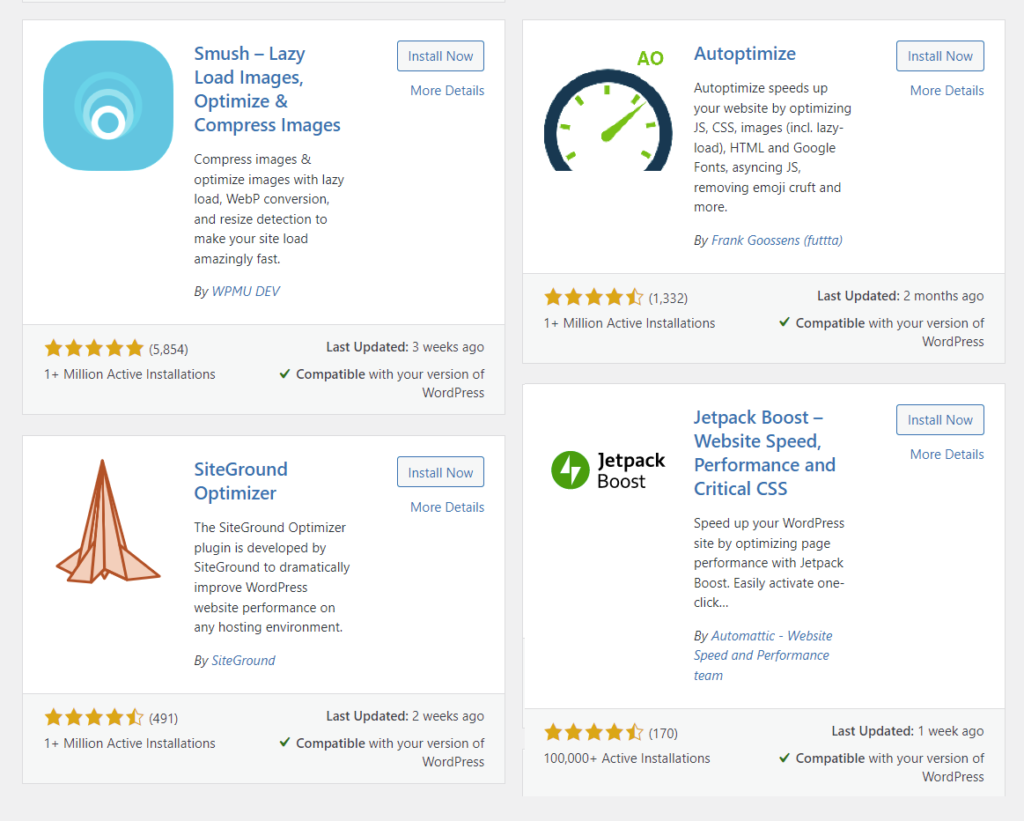
Una vez que haya instalado un complemento de almacenamiento en caché, deberá configurarlo para que funcione con su sitio. Eso puede ser complicado, por lo que es esencial leer la documentación detenidamente. En la mayoría de los casos, deberá editar su archivo .htaccess para agregar las reglas necesarias para que funcione el complemento.
Si no eres bueno haciéndolo tú mismo, siempre puedes contratar a un desarrollador de WordPress para que te ayude a configurar un complemento de caché. Sin embargo, generalmente no es necesario si usa un complemento bien compatible como W3 Total Cache o WP Super Cache.
Una vez que su complemento de almacenamiento en caché esté en funcionamiento, debería mejorar significativamente el rendimiento de su sitio. Eso reducirá los tiempos de carga de la página y sus visitantes tendrán una mejor experiencia en general.
Casi todos los complementos de caché gratuitos y premium tienen estas características.
- Habilitar compresión Gzip
- Minificar CSS, HTML y JavaScript
- Aproveche el almacenamiento en caché del navegador: use un CDN
- Debe configurarlo desde el administrador del complemento de caché que instaló.
Paso 6: habilite la compresión Gzip
Habilitar la compresión Gzip puede acelerar la carga de sus páginas hasta en un 50%. Para ayudarlo, agregue la siguiente línea a su archivo .htaccess:
# Comprimir HTML, CSS, JavaScript, texto, XML y fuentes
AddOutputFilter DEFLATE aplicación/javascript
AddOutputFilter DEFLATE aplicación/rss+xml
AddOutputFilter DEFLATE aplicación/vnd.ms-fontobject
AddOutputFilter DEFLATE aplicación/fuente x
AddOutputFilter DEFLATE aplicación/x-font-opentype
AddOutputFilter DEFLATE aplicación/x-font-otf
AddOutputFilter DEFLATE aplicación/x-font-truetype
AddOutputFilter DEFLATE aplicación/x-font-ttf
Aplicación AddOutputFilter DEFLATE/x-javascript
AddOutputFilter DEFLATE aplicación/xhtml+xml
AddOutputFilter DEFLATE aplicación/xml
AddOutputFilter DEFLATE fuente/tipo abierto
AddOutputFilter DEFLATE fuente/otf
AddOutputFilter DEFLATE fuente/ttf
AddOutputFilter DESINFLAR imagen/svg+xml
AddOutputFilter DESINFLAR imagen/icono x
AddOutputFilter DEFLATE texto/css
AddOutputFilter DEFLATE texto/html
AddOutputFilter DESINFLAR texto/javascript
AddOutputFilter DEFLATE texto/sin formato
AddOutputFilter DEFLATE texto/xml
Reemplace "aplicación/javascript" con el tipo de contenido apropiado para sus archivos.
Si está utilizando Apache 2.2, también deberá agregar la siguiente línea a su archivo .htaccess:
Añadir encabezado Vary: Aceptar-Codificación
Se asegurará de que el tipo de contenido correcto se envíe al navegador.
Si está utilizando IIS, puede habilitar la compresión Gzip agregando a su archivo web.config:
Reemplace "texto/*" y "mensaje/*" con los tipos de contenido apropiados para sus archivos. Puede encontrar una lista completa de tipos de contenido aquí: http://www.iana.org/assignments/media-types/index.html
Si está utilizando Nginx, puede habilitar la compresión Gzip agregando lo siguiente a su archivo nginx.conf.
Reemplace "texto/sin formato" y "texto/HTML" con los tipos de contenido apropiados para sus archivos. Puede encontrar una lista completa de tipos de contenido aquí.
También puede habilitar la opción de compresión gzip usando el complemento de caché.
http {
gzip activado;
gzip_comp_nivel 2;
gzip_proxied cualquiera;
gzip_types texto/texto sin formato/texto html/aplicación css/texto x-javascript/aplicación xml/xml
aplicación/rss+texto xml/imagen javascript/svg+aplicación xml/atom_xml;
}
Minificar CSS, HTML y JavaScript
Minimizar su CSS, HTML y JavaScript puede mejorar el rendimiento de su sitio web. Esto se debe a que los archivos son más pequeños, lo que significa que tardan menos en descargarse. Además, es menos probable que los archivos minimizados causen errores. Varias herramientas pueden ayudarlo a minimizar sus archivos, como YUI Compressor y Closure Compiler. El complemento de caché debe tener esta opción. Si no es así, siga los pasos a continuación.
Debe descargar un minified para minimizar sus archivos CSS, HTML y JavaScript. Una vez que haya descargado un minificado, abra el archivo y seleccione los archivos que desea minificar. Después de seleccionar los archivos, haga clic en el botón "Minimizar". Guardará los archivos minificados en una nueva ubicación. A continuación, puede cargar estos archivos en su sitio web. Minimizar sus archivos CSS, HTML y JavaScript puede mejorar el rendimiento de su sitio web. Esto se debe a que los archivos son más pequeños, lo que significa que tardan menos en descargarse. Además, es menos probable que los archivos minimizados causen errores.
Aproveche el almacenamiento en caché del navegador
El almacenamiento en caché del navegador es una técnica utilizada para acelerar la carga de páginas mediante el almacenamiento de archivos y activos estáticos, como imágenes y secuencias de comandos, en la computadora del usuario. Cuando el usuario visite la página la próxima vez, el navegador puede cargar páginas desde el caché de la computadora del usuario en lugar del servidor web. Así es como acelera la carga de toda la página sin demora.
Una forma de aprovechar el almacenamiento en caché del navegador es usar una red de entrega de contenido (CDN). Eso puede garantizar que los archivos estáticos se entreguen a los usuarios desde un servidor cercano a ellos.
¿Tiene problemas con la carga del sitio web?
Paso 7 - Usa un CDN en WordPress
Una red de entrega de contenido, o CDN, es un sistema informático que funciona en conjunto para entregar contenido a los usuarios. El uso de un CDN en WordPress ayuda a acelerar la entrega de los archivos de su sitio web, incluidas imágenes, CSS y JavaScript. Esto se debe a que la CDN almacenará una copia de los archivos de su sitio web en sus servidores repartidos por todo el mundo mientras los usuarios intentan acceder a su sitio web. La CDN entregará contenido desde el servidor más cercano para ayudar a mejorar los tiempos de carga. Hay muchos CDN diferentes que puede usar en WordPress, pero algunas de las opciones más populares incluyen Cloudflare, MaxCDN y StackPath. En la mayoría de los casos, puede configurar fácilmente una CDN registrándose para obtener una cuenta con uno de estos proveedores y siguiendo sus instrucciones.

Paso 8 - Optimice sus imágenes
La optimización de sus imágenes es excelente para acelerar sus páginas web. ¡Reducir el tamaño del archivo de imagen hará que sea más fácil para los usuarios navegar a través de sus gráficos y ni siquiera notarán la diferencia! Puede comenzar con Photoshop u otras herramientas de compresión de imágenes. Aún así, algunos complementos excelentes están diseñados específicamente para la optimización de imágenes, como Smush y EWWW Image Optimizer. ¡Pruébalo para ver la diferencia que hacen!
Herramienta de compresión de imagen Tinypng
La herramienta de compresión de imágenes Tinypng es una excelente manera de optimizar sus imágenes para la web. Puede reducir el tamaño de archivo de sus imágenes hasta en un 50 %, lo que genera tiempos de carga de página más rápidos y menos uso de datos. La herramienta es de uso gratuito y es fácil comenzar. Cargue sus imágenes en el sitio web y luego descargue las versiones comprimidas. También puede elegir que la herramienta comprima sus imágenes automáticamente cuando las cargue en su sitio web. Eso le ahorra tiempo y esfuerzo al reducir el tamaño de archivo de sus imágenes.
Paso 9: Supervise el rendimiento de su sitio con Google PageSpeed Insights
Supervisar el rendimiento de su sitio web es esencial para mantener a los visitantes contentos y comprometidos con su contenido. Google PageSpeed Insights es una herramienta gratuita que puede ayudarte a hacerlo.
PageSpeed Insights mide el rendimiento de una página web y brinda consejos sobre cómo mejorarla. Puede usar PageSpeed Insights para tener una idea del rendimiento de su sitio web en dispositivos móviles y computadoras de escritorio y obtener sugerencias para mejorar el rendimiento de su sitio.
Para usar PageSpeed Insights, ingrese la URL de la página web que desea verificar y haga clic en "Analizar".
PageSpeed Insights luego proporcionará un informe sobre el rendimiento de la página y consejos para mejorarla.
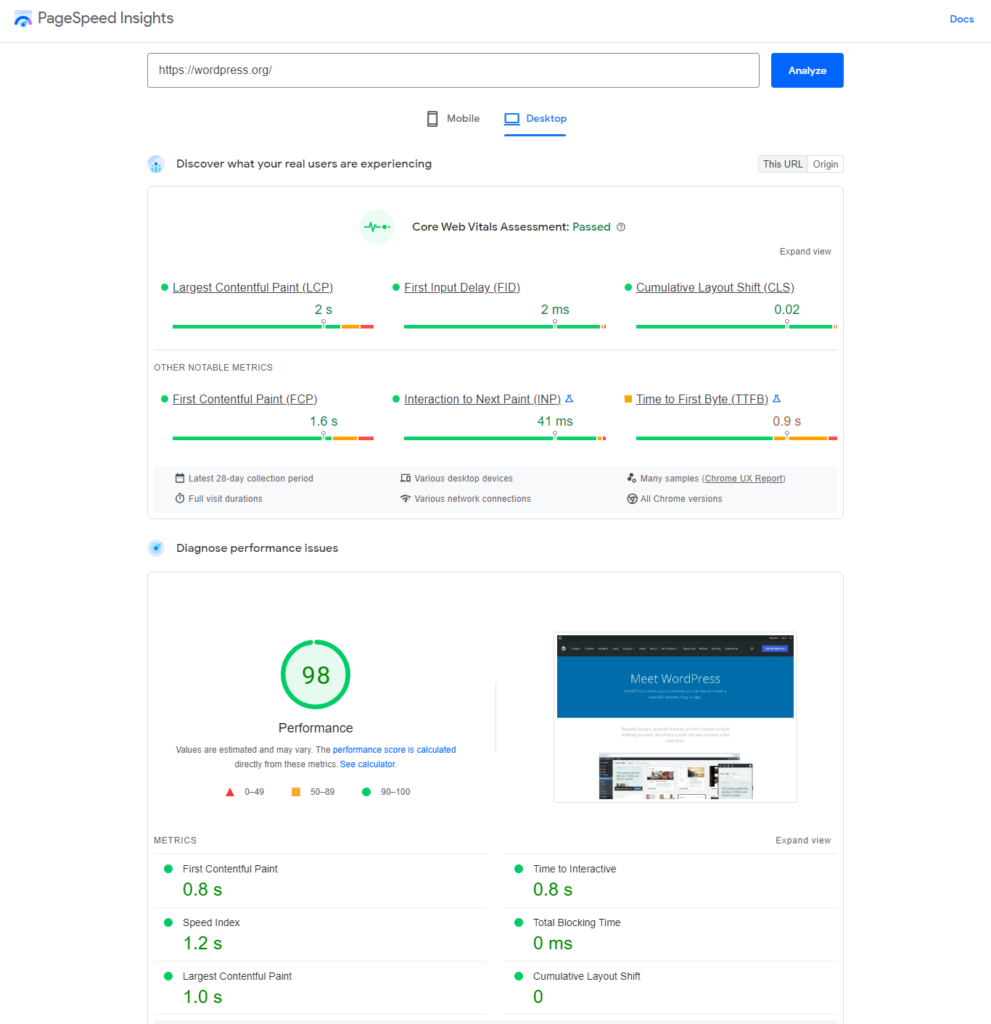
¿Qué tan rápido debe cargar un sitio?
Qué tan rápido debe cargar un sitio es una pregunta que se hace desde hace años; la respuesta es, por supuesto, depende. Algunos factores que pueden afectar la velocidad de carga de un sitio incluyen el tamaño de la página. El tipo de contenido, la cantidad de imágenes y videos, y la cantidad de scripts y hojas de estilo externos se sumarán al tamaño de la página.
Google recomienda encarecidamente mantener los tiempos de carga en un mínimo de 3 segundos. Mantener los tiempos de carga de su sitio web en un mínimo de tres segundos es esencial para mantener a sus visitantes interesados. Los investigadores han descubierto que si una página web tarda más de cinco segundos en cargarse, la tasa de rebote aumentará al 92%. Para mantener a los visitantes interesados en su sitio web y evitar que reboten, intente tener un tiempo de carga promedio de menos de tres segundos. Si su sitio tarda más en cargarse, es posible que desee considerar realizar algunos cambios para mejorar su velocidad.
Paso 10: elimine Javascript y CSS que bloquean la visualización
Al optimizar el rendimiento de su sitio web, una de las primeras cosas que puede hacer es eliminar cualquier Javascript y CSS que bloquee el procesamiento. Eso asegurará que el contenido de sus páginas se cargue lo más rápido posible. Y sin tener que esperar a que se carguen todos los scripts y hojas de estilo que lo acompañan. Afortunadamente, existen formas conocidas de lidiar con esto, dependiendo de su configuración particular.
Un método estándar es alinear todo su CSS crítico en la parte superior de su página y cargar todos los demás CSS de forma asíncrona. De esta manera, el navegador puede comenzar a cargar y mostrar la página inmediatamente, sin esperar a que se descargue ningún archivo externo. Otro enfoque es simplemente cargar todos los archivos CSS utilizando tipos de medios que evitan que bloqueen la representación de la página. Este enfoque es para CSS no críticos, como los que se usan para imprimir hojas de estilo o dispositivos móviles.
El mejor enfoque varía según su situación específica. Sin embargo, eliminar Javascript y CSS que bloquean el procesamiento es una excelente manera de mejorar el rendimiento general de su sitio web.
Paso 11: rendimiento de Cloudflare para WordPress
Cloudflare puede ayudar al rendimiento de WordPress de varias maneras:
- Cloudflare almacena en caché archivos estáticos como imágenes y hojas de estilo CSS.
- Eso acelera la carga de su sitio web para sus visitantes.
- Cloudflare ayuda a proteger su sitio web de los ataques DDoS, que pueden sobrecargar su servidor y desconectar su sitio web.
- Cloudflare puede optimizar el HTML y CSS de su sitio web, mejorando la velocidad de carga de su sitio web.
Cloudflare es un servicio gratuito y es fácil de configurar. Puede encontrar más información sobre el uso de Cloudflare con WordPress en el sitio web de Cloudflare.
Simplifique el diseño y el contenido de su sitio web
Si está buscando simplificar el diseño y el contenido de su sitio web, hay algunas cosas que debe tener en cuenta. Primero, asegúrese de que la navegación de su sitio web sea fácil de navegar y que toda la información más importante sea fácil de encontrar. También puede considerar usar un diseño simple y aerodinámico que no incluya demasiadas campanas y silbatos. Finalmente, asegúrese de que su contenido sea claro y conciso. Los visitantes deben entender lo que estás tratando de decir sin perderse en un mar de texto.
Prueba la carga diferida de tu contenido
La carga diferida de su contenido puede ser una excelente manera de acelerar su sitio y al mismo tiempo proporcionar a sus usuarios todo el contenido. Al retrasar la carga de imágenes y otros archivos multimedia hasta que se necesiten, puede reducir al mínimo el tiempo inicial de carga de la página. Esto es especialmente importante en los dispositivos móviles, donde las conexiones de red más lentas pueden significar tiempos de carga más prolongados.
La carga diferida también puede ayudar a mejorar el rendimiento de su sitio al reducir la cantidad de descargas de datos. Eso puede ahorrar tiempo y ancho de banda, especialmente en sitios con mucho contenido. Si está buscando cargar su contenido de forma diferida, hay algunas cosas que debe tener en cuenta:
- Debe asegurarse de que su contenido esté bien estructurado y organizado para que se cargue de manera eficiente
- Debe asegurarse de que la configuración de su servidor permita la carga diferida.
- Debe probar su sitio para asegurarse de que todo funciona como se espera.
Si no está seguro de cómo cargar su contenido de forma diferida, algunos recursos pueden ayudarlo. El complemento WordPress Rocket Lazy Load es una excelente opción para los sitios que se ejecutan en la plataforma WordPress. Y si está buscando una solución más general, use el complemento jQuery Lazy Load en cualquier sitio. Y finalmente, si no está seguro de si la carga diferida es adecuada para su sitio.
Paso 12 - Optimización de la configuración de WordPress WP Admin para velocidad
WordPress es una plataforma CMS robusta con muchas opciones y configuraciones. En algunos casos, estos pueden ralentizar su sitio web. Optimizar la velocidad de instalación de WordPress es fundamental para una experiencia de usuario fluida y rápida.
Un paso crucial es configurar su configuración de administrador de WP para obtener el mejor rendimiento. Puede eliminar archivos no utilizados o no deseados de la biblioteca de medios de WordPress, desactivar pingbacks y trackbacks, limitar las revisiones de publicaciones y limpiar su base de datos para mejorar el rendimiento.
Aquí hay algunos consejos. Seguir estos consejos puede acelerar el sitio web de WordPress.
- Eliminar complementos y temas no utilizados
- Limpia tu base de datos de WordPress
- Desactivar pingbacks y trackbacks
- Limitar o deshabilitar las revisiones de publicaciones
- Evitar redireccionamientos
- Actualizar todo
- Limpia tu biblioteca de medios
- Reducir las revisiones de publicaciones
Paso 13: eliminar complementos y temas no utilizados
Si bien el uso correcto de complementos y temas es esencial, otro paso fundamental para optimizar su sitio de WordPress es eliminar los elementos no deseados. Puede deshabilitar una aplicación si desea eliminarla. Sin embargo, tenga cuidado al hacerlo, ya que puede afectar el tiempo de carga de su sitio web. Si tiene complementos nuevos, intente eliminar primero los que no son necesarios. También puede desactivar todos los complementos y el software que ya no usa. Si lo hace, puede ayudar a mejorar el rendimiento de su sitio.
Si desea eliminar un complemento o un tema, puede hacerlo desde la sección Apariencia > Temas. Cuando se trata de complementos, a menudo es mejor tener menos complementos de alta calidad que muchos de bajo rendimiento. Si un complemento que está utilizando no es necesario, intente encontrar una alternativa más ligera.
Limpia tu base de datos de WordPress
A menos que esté marcado, una base de datos de WordPress desordenada puede causar un gran problema con el rendimiento. Cuando se limpia con frecuencia la base de datos, el tamaño se reduce y la velocidad de carga de la página aumenta. Para limpiar su base de datos, puede hacerlo manualmente a través de phpMyAdmin o instalar un complemento para ayudar con la tarea. Instalar un complemento es la opción más segura si no tiene experiencia en el trabajo con bases de datos.
Con el tiempo, los sitios web tienden a acumular comentarios y datos de temas y complementos antiguos que no se utilizan. Eso puede ralentizar su sitio y ocupar un valioso espacio de almacenamiento. WP-Optimize es un complemento que lo ayuda a limpiar su base de datos de WordPress, eliminando archivos innecesarios y liberando espacio en disco. También puede eliminar archivos multimedia no utilizados de la biblioteca de WordPress.
Desactivar pingbacks y trackbacks
Los pingbacks y trackbacks se pueden deshabilitar en WordPress al deshabilitar el complemento que los habilita. Sin embargo, esto podría hacer que las páginas web se carguen más lentamente. Aunque los pingbacks y trackbacks tienen beneficios, la mayoría de los expertos de WordPress están de acuerdo en que no valen la pena por los posibles inconvenientes. Por lo tanto, en general, se recomienda desactivar la función.
Limitar o deshabilitar las revisiones de publicaciones
WordPress guarda automáticamente la revisión posterior para cada edición en la base de datos en lugar de eliminarla. Por lo tanto, es posible volver a su versión anterior cuando sea necesario. Las revisiones de publicación son útiles, pero pueden acumularse en su base de datos, causando una ralentización en su sitio web. De forma predeterminada, WordPress guarda una página completa si se elimina una edición. Aún así, puede reducir o eliminar las actualizaciones de publicaciones modificándolas
Puede limitar el número de revisiones de publicaciones o deshabilitar las revisiones de publicaciones por completo. Para hacer esto, debe agregar una línea de código a su archivo wp-config.php. Si desea limitar la cantidad de revisiones de publicaciones, puede agregar esta línea de código a su archivo wp-config.php:
define('WP_POST_REVISIONES', 3);
Eso limitará el complemento de WordPress para guardar tres revisiones de publicaciones para cada publicación o página. Puede cambiar el número 3 a cualquier número que desee.
Evitar redireccionamientos
La mejor manera de evitar errores 404 es agregar redireccionamientos temporales para cualquier contenido eliminado o movido. Puede ayudar a reducir el tiempo de carga en su sitio web de WordPress. Redirigir a un visitante de un sitio a otro a veces puede ser un desafío. Aún así, vale la pena para evitar cualquier error.
Actualizar todo
Asegúrese siempre de ejecutar las últimas versiones de software para obtener el mejor rendimiento y seguridad de su sitio. Mantenga actualizado WordPress, el tema principal y los complementos para obtener resultados óptimos.
Limpia tu biblioteca de medios
Si tiene medios que ya no desea, o si tiene archivos incompletos o desatendidos, puede eliminarlos de su biblioteca de medios.
Además, es fácil de usar Media Cleaner, un complemento gratuito de WordPress. Le ayuda a limpiar su biblioteca de medios al eliminar las entradas de medios rotas y sin usar. Utiliza un análisis inteligente para determinar qué archivos ya no son necesarios y luego le permite eliminarlos de forma permanente. Es un paso necesario antes de usar el complemento, ya que no puede confiar en ninguna herramienta que modifique o elimine sus archivos sin antes hacer una copia de seguridad.
Conclusión
Hay métodos estándar disponibles para acelerar los sitios web de WordPress. Este artículo analizó la optimización de la velocidad de WordPress aprovechando nuestras soluciones orientadas a resultados y aprovechando el almacenamiento en caché, la minificación, la CDN y la carga diferida. Consulte otros recursos en línea similares si todavía está buscando más formas de acelerar su sitio web. ¿Y tienes preguntas? No dude en contactarnos en [email protected]
